如何使用 Google Analytics 查看热图
.jpg)
毫无疑问,Google Analytics 是分析网站性能的最有用的工具之一。它自 2005 年 11 月问世以来已帮助无数企业监控和改善其绩效。
借助 Google Analytics,您可以跟踪大量重要统计数据,例如访问者人口统计、流量渠道、独特流量、总流量、访问者在网站上停留的时间等。
Google Analytics 会显示数字,但有时原始数字不会削减它。您可能需要一个热图来更深入地了解您网站的性能。在本文中,我们将向您展示使用 Google Analytics 获取/查看热图的两种不同方式。
Page Analytics
Page Analytics 是 Google 自己的 Chrome 插件,它允许您直观地跟踪您网站的统计信息。虽然不如 GA 强大,但页面分析提供了一些非常方便的信息。例如,您可以检查页面上的每个链接并获取有关点击次数的详细信息。安装和使用方法如下:
1.转到 Chrome 网上应用店并安装页面分析插件。
2. 将应用添加到 Chrome 后,您应该会在右上角看到一个图标。它应该设置为“关闭”。
3. 当您转到您控制的页面时,激活应用程序(它应该切换到“打开”)。无法在您无法控制的网站或页面上激活该应用程序。此外,如果您登录多个 Google 帐户,您将无法激活它。
![]()
4. 点击应用图标,然后点击“显示颜色”按钮。然后应用会以热图的形式显示页面的数据。
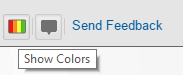
如果您想获得页面分析是一个不错的选择快速了解特定页面上的链接如何执行。该应用程序将显示每个链接的点击次数以及他们获得的所有点击次数的百分比。点击次数/百分比最低的链接将显示为绿色,而点击次数最多的链接将显示为红色。
您还可以快速确定每个页面的哪些部分最受关注访问者并知道在哪里放置最重要的链接和号召性用语。
不利的一面是,如果您的页面有两个或更多相同的链接,此应用将无法区分它们。
p>
构建热图
例如,如果您想按小时或按天跟踪网站的性能,那么您应该制作一个经典的热图。这是一个快速且易于遵循的指南:
1. 首先,您应该登录 Google Analytics。
2. 登录后,点击“自定义”,然后点击“新建自定义报告”。
3.维度应该是“星期几”和“小时”。
4. 指标是“会话次数”和“目标完成次数”。
5. 选择时间范围。通常,较长的时间范围会给您提供更准确的数据,但在本指南中将使用 7 天。
6. 然后,选择您想要的行数要显示的报告。确保将它们全部提取出来。
7.接下来,将报告导出为.xlsx 格式,以便能够o 在 Excel 中创建您的热图。请注意,本指南仅涵盖按日和小时表的“会话”。
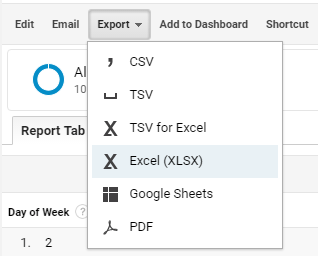
.png)
.png)
8. 打开 Excel 后,请确保小时和日期列设置为数字。
9. 选择整个表格,点击“插入”,然后点击“添加数据透视表”。

.png )
10. 弹出窗口点击确定窗口打开。
11.数据透视表将在新工作表中显示为空。
12.接下来,放置“列部分中的“星期几”和行中的“一天中的小时数”。
13.价值部分应包含“会话”项。
14.(可选)您可以在添加颜色之前将新表格复制到全新的工作表中。
15. 要添加颜色,请选择值部分。保留日期和小时数。
16.点击“条件格式”并选择一个色阶。出于本指南的目的,将选择红色/绿色方案。性能不佳的字段将显示为红色,而绿色将表示性能高。
17.此步骤是可选的。例如,您可以包括总计列和行。通过这种方式,您可以更深入地了解哪些天和小时的表现最佳。
这个在 Excel 中制作的简单明了的热图可以帮助您更轻松、更准确地监控网站的性能,使它是对经典 Google Analytics 报告和指标的一个很好的补充。
结论
热图提供了一种快速简便的方法来深入了解您网站的性能。它们易于制作且易于阅读和分析,这使它们成为每个企业主和营销人员工具箱中不可或缺的项目。既然您知道如何制作和阅读热图,您就会更好地了解网站的性能。












0 评论